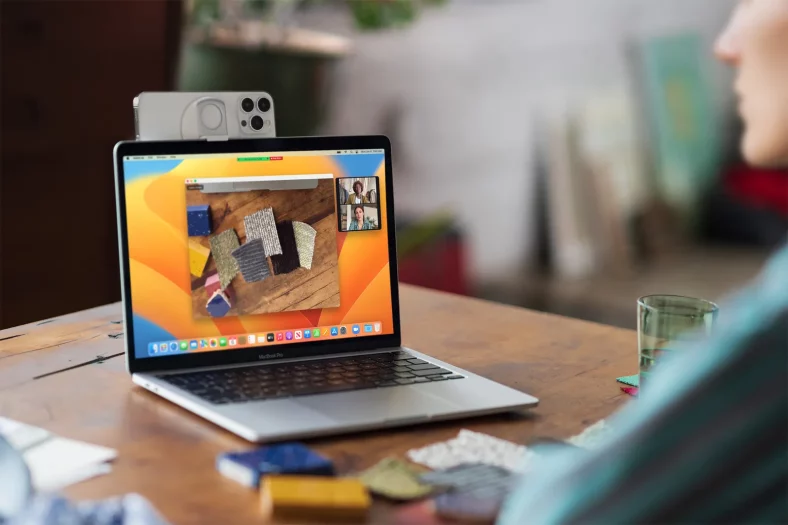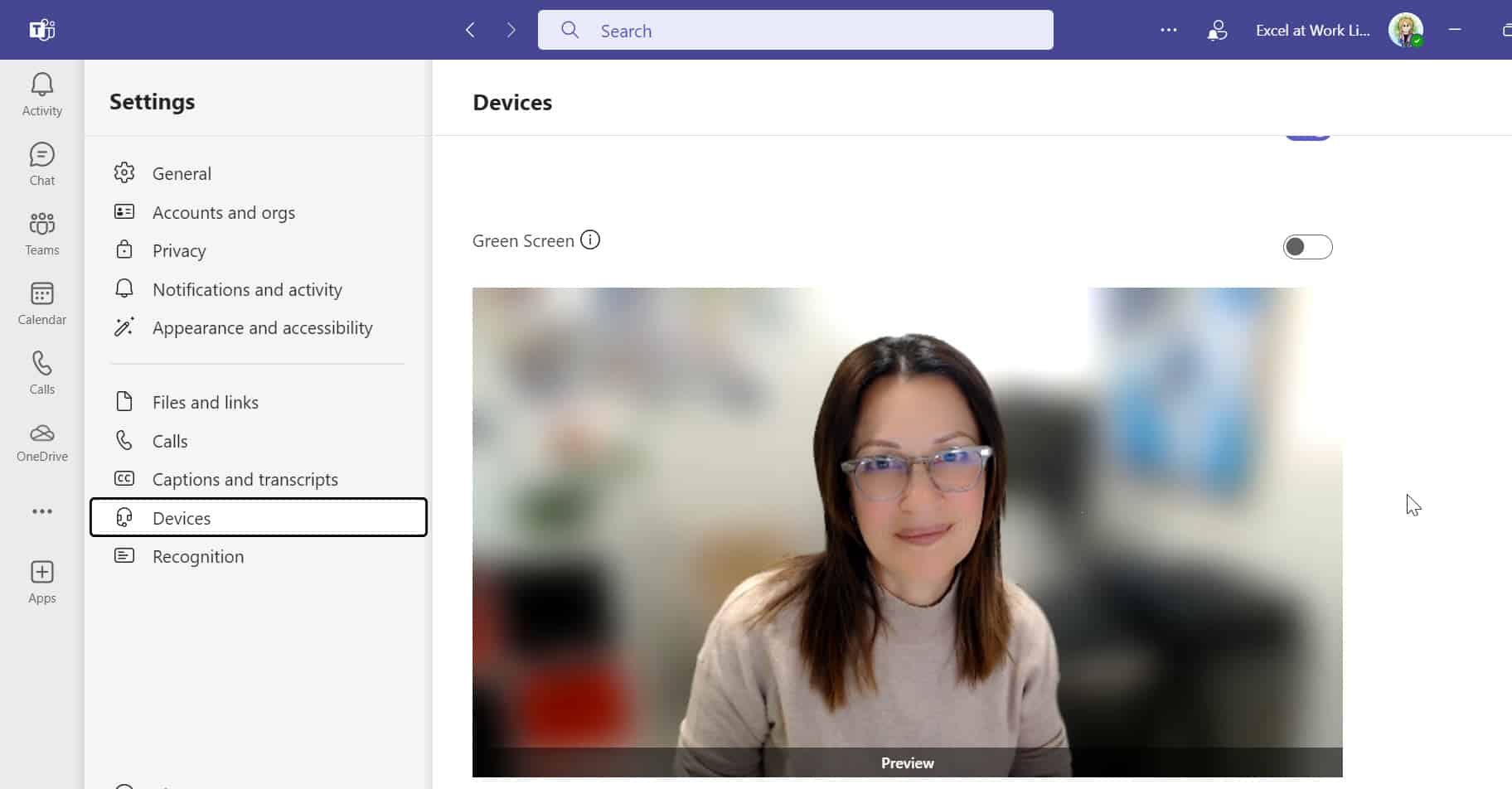- La integración nativa de Android como webcam ya está disponible en Windows 11.
- Solo necesitas un móvil con Android 9 o superior y actualizaciones al día en ambos dispositivos.
- Las funciones permiten flexibilidad, buena calidad de imagen y controles avanzados sin cables.

¿La webcam de tu portátil es tan mediocre que prefieres ni encenderla durante las videollamadas? Si tienes un móvil Android a mano y un PC con Windows 11, tienes la herramienta perfecta para dejar atrás esos problemas de calidad borrosa y ángulos desafortunados. Convertir el teléfono en una webcam es más sencillo de lo que parece y los resultados son espectaculares.
En la actualidad, Microsoft ha dado un paso adelante integrando de forma nativa esta posibilidad en Windows 11, permitiendo que casi cualquier móvil Android reciente pueda funcionar como cámara web en el ordenador, sin necesidad de recurrir a programas de terceros ni a configuraciones complicadas. Te lo contamos todo paso a paso, desde los requisitos y preparación hasta las mejores prácticas y trucos extra para aprovechar al máximo esta función.
Qué necesitas para usar tu móvil Android como webcam en Windows 11
Antes de lanzarte a la aventura, conviene saber qué hace falta exactamente para poder transformar tu teléfono en la cámara principal del ordenador. Sorpresa: los requisitos son bastante razonables y la mayoría de usuarios los cumplen.
- Móvil Android con versión 9.0 o superior. Aunque algunos portales mencionan Android 8, para la mejor experiencia actual asegúrate de contar con Android 9 al menos, y si es posible Android 10 o más actualizado.
- Windows 11 en el PC. Si tienes aún Windows 10, algunas funciones pueden estar limitadas o no estar disponibles de forma oficial.
- Aplicación Enlace a Windows (Link to Windows) en el móvil. Suele venir preinstalada en marcas como Samsung, OnePlus, HONOR, OPPO, ASUS y vivo, pero puedes descargarla gratis en Google Play si no la encuentras.
- Enlace Móvil (Phone Link) en tu PC. Ya debería venir de serie en Windows 11, pero si no la localizas puedes instalarla fácilmente desde la Microsoft Store.
- Conexión Bluetooth y WiFi. Ambos dispositivos deben estar cerca y compartiendo la misma red WiFi. Además, el Bluetooth debe estar activado para el emparejamiento y la transmisión de vídeo.
Para sacar el máximo partido y evitar errores, es importante comprobar que tanto el sistema operativo como ambas aplicaciones estén completamente actualizadas. Las versiones recomendadas actualmente son Enlace a Windows 1.24012 o superior y Windows 11 actualizado con los últimos parches, preferiblemente con el soporte de la nueva función de cámara.
Ventajas de convertir tu móvil Android en webcam
Dale la vuelta a la situación y presume de imagen en tus reuniones, clases o streamings. Usar tu móvil como webcam presenta varias ventajas claras frente a la cámara integrada de tu portátil o PC:
- Calidad de imagen muy superior. Los sensores de los móviles Android actuales superan con creces la resolución y claridad de la mayoría de webcams clásicas.
- Flexibilidad total de colocación. Puedes situar el móvil en el ángulo perfecto, con soporte, trípode o simplemente apoyado donde tú prefieras, evitando las limitaciones del monitor.
- Funciones avanzadas. Acceso a controles de cámara como alternar entre la lente frontal y la trasera, pausar la transmisión, aplicar filtros y efectos propios del móvil, e incluso consultar la batería restante.
- No necesitas comprar una webcam externa. Aprovecha lo que ya tienes, ahorra dinero y disfruta de mejor calidad.
- Transmisión inalámbrica. La conexión puede hacerse sin cables, lo que reduce el engorro de configuraciones y permite moverte con libertad.
Preparando el entorno: actualizaciones y pasos previos
Antes de emparejar el móvil, asegúrate de tener el PC y el teléfono actualizados. Accede a la sección de Windows Update en Configuración y busca actualizaciones disponibles. Si estás en una versión antigua de Windows 11, puede que no encuentres la opción de cámara en Enlace Móvil.
En algunos casos, para probar esta función es necesario estar en una versión reciente del sistema, y durante cierto tiempo solo estuvo disponible para los usuarios inscritos en el programa Insider de Windows 11. No obstante, Microsoft está desplegando la función a todos los usuarios de forma progresiva, por lo que si ya tienes la edición actualizada de Windows 11, deberías tener acceso sin problemas.
Actualiza igualmente la aplicación Enlace a Windows en el móvil a la versión más nueva. Es preferible unirse al programa beta de Google Play para recibir las últimas novedades antes que el resto de usuarios. Y nunca está de más comprobar si tienes la app ya instalada o necesitas descargarla desde Google Play Store.
Primeros pasos: vincular el móvil Android al PC
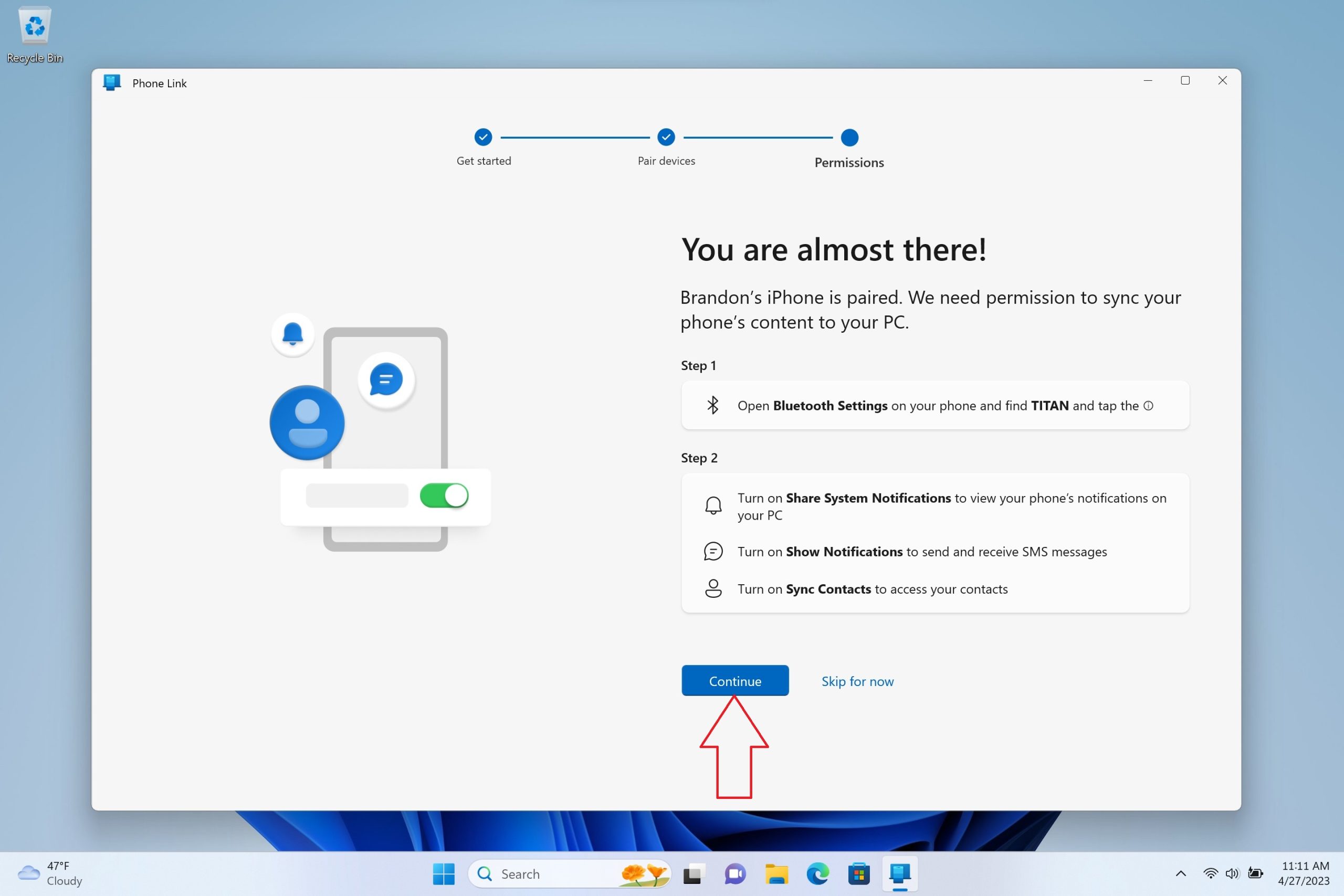
El proceso es sencillo y se apoya en el ecosistema de Microsoft para emparejar dispositivos móviles con tu ordenador. Sigue estos pasos:
- Enciende el Bluetooth en ambos dispositivos (PC y móvil).
- Abre la app Enlace Móvil en Windows 11. Puedes encontrarla desde el menú inicio o buscando «Enlace Móvil» en la barra de tareas.
- Selecciona la opción para añadir un dispositivo Android y sigue las instrucciones que aparecen en pantalla.
- Cuando te lo solicite, inicia sesión con la misma cuenta de Microsoft en el móvil y en el PC.
- Escanea el código QR que genera la aplicación en el PC usando la cámara de la app Enlace a Windows en tu móvil. Si tu móvil no tiene lector QR integrado, usa Google Lens o alguna app de escaneo.
- Concede permisos a la aplicación para que pueda acceder a las diferentes funciones del dispositivo: notificaciones, cámara, almacenamiento…
En pocos segundos, se establecerá la vinculación y ambos dispositivos se reconocerán entre sí. A partir de aquí podrás ver mensajes, llamadas, fotos y, por supuesto, la cámara del teléfono desde el PC.
Configuración de la cámara: activar el móvil como webcam
Aunque la primera vinculación ya permite acceder a algunas funciones básicas, para activar el uso de la cámara de tu móvil como webcam hay que realizar unos últimos pasos en Windows 11:
- Abre las Configuración de Windows (teclas Windows + I).
- Entra en «Bluetooth y dispositivos».
- Haz clic en la sección «Dispositivos móviles».
- Marca la opción «Permitir que este equipo acceda a sus dispositivos móviles».
- Accede a «Administrar dispositivos» y asegúrate de que aparecen el móvil conectado y la opción de cámara virtual.
- Enciende el interruptor de «usar el móvil como cámara conectada».
Al realizar estos pasos, Windows reconocerá automáticamente la cámara del móvil como una nueva webcam. En los programas de videollamada (Zoom, Teams, Google Meet…), solo tendrás que elegir la fuente «Cámara de Windows Virtual» para empezar a utilizarla.
Opciones y controles disponibles durante el uso
Cuando la cámara esté activa y seleccionada como fuente en tu aplicación de videollamadas, se desbloquearán varias funciones muy prácticas directamente desde la pantalla del móvil, como:
- Cambiar entre cámara frontal y trasera. Elige el objetivo que mejor se adapte a cada situación (más calidad o mayor comodidad según la lente).
- Pausar o reanudar el vídeo. Si necesitas un momento sin imagen, puedes hacerlo inmediatamente.
- Activar efectos o filtros. Algunos móviles permiten aplicar desenfoques, embellecimientos y otros efectos en tiempo real.
- Información de batería. Controla el nivel de batería del móvil mientras lo usas como webcam para evitar apagones inesperados.
Al tratarse de una solución inalámbrica, puedes mover el móvil por la habitación, girarlo o colocarlo donde prefieras sin depender de cables USB, lo que da mucho juego para mostrar ángulos distintos o hasta moverte mientras presentas.
Solución de problemas frecuentes
En ocasiones, el proceso puede dar algún quebradero de cabeza. Aquí tienes los fallos más comunes y cómo solucionarlos rápidamente:
- No aparece la opción de cámara virtual en Windows: asegúrate de que ambas aplicaciones estén actualizadas y de haber habilitado correctamente el acceso a dispositivos móviles en la configuración de Windows 11.
- El móvil no se empareja por Bluetooth: comprueba que ambos dispositivos tienen el Bluetooth activo y están cerca el uno del otro. Reinicia el proceso si fuera necesario.
- Problemas con permisos: revisa desde los ajustes del móvil (Apps > Enlace a Windows > Permisos) que la aplicación puede acceder a la cámara y enviar notificaciones. Si usas Android 13 o superior, otorga permisos manuales a las notificaciones.
- Desincronización o imagen entrecortada: asegúrate de que ambos dispositivos están conectados a la misma red WiFi y que la señal es estable. Un cable USB también puede usarse en algunos casos si necesitas máxima estabilidad.
- El PC pide desbloquear el móvil: desbloquéalo y mantén la pantalla activa mientras lo utilizas como cámara.
¿Y si no me aparece la función de cámara en Windows 11?
En algunos portátiles y configuraciones, todavía puede que no encuentres la opción de usar el móvil Android como webcam porque Microsoft está desplegando la función de forma progresiva. Aun así, existen alternativas:
- Aplicaciones de terceros como DroidCam: Instala la app en el móvil y en el PC, y conecta ambos dispositivos mediante WiFi o cable USB. Solo tienes que introducir la dirección IP que muestre el móvil en el programa del PC y listo. Es una forma sencilla y muy popular de lograr el mismo objetivo.
- Soluciones USB directas: Algunos móviles y marcas, especialmente los más recientes, incluyen compatibilidad nativa para usar el móvil como webcam conectándolo por USB. Al enchufarlo, selecciona la configuración USB y elige la opción de cámara/webcam si aparece.
Ambas vías pueden funcionar perfectamente mientras esperas a la actualización oficial de Windows 11 que habilite la cámara para todos. Eso sí, si usas apps externas, revisa siempre la seguridad y los permisos que requieren.